Co je vypínač a jaké jsou symboly zapnutí/vypnutí?
Tlačítko napájení je kulaté nebo čtvercové tlačítko, které zapíná a vypíná elektronické zařízení. Téměř všechna elektronická zařízení mají tlačítka napájení nebo vypínače.
Zařízení se obvykle zapne po stisknutí tlačítka a vypne se po opětovném stisknutí.
A tvrdý tlačítko napájení je mechanické – při stisknutí ucítíte cvaknutí a obvykle uvidíte rozdíl v hloubce, když je vypínač zapnutý, a když není. A měkký tlačítko napájení, které je mnohem běžnější, je elektrické a zobrazuje se stejně, když je zařízení zapnuté a vypnuté.
Některá starší zařízení mají místo toho a vypínač který zajišťuje totéž, co tlačítko pevného napájení. Přepnutím přepínače v jednom směru se zařízení zapne a přepnutím v druhém směru se zařízení vypne.
Symboly vypínače (I & O)
Tlačítka a vypínače jsou obvykle označeny symboly „I“ a „O“.
"Já" představuje zapnutí a "O" představuje vypnout. Toto označení bude někdy vidět jako I/O nebo jako znaky „I“ a „O“ nad sebou jako jeden znak, jako na následující fotografii.

Tlačítka napájení na počítačích
Tlačítka napájení se nacházejí na všech typech počítačů, jako jsou stolní počítače, tablety, netbooky, notebooky a další. Na mobilní zařízeníjsou obvykle na boční nebo horní straně zařízení nebo někdy vedle klávesnice, pokud je k dispozici.
V typickém nastavení stolního počítače se tlačítka napájení a přepínače objevují na přední a někdy i zadní straně monitor a na přední a zadní straně případ. Vypínač na zadní straně pouzdra je vlastně pro zdroj napájení nainstalovaný v počítači.
Kdy použít tlačítko napájení na počítači
Ideální čas na vypnutí počítače je až po tom všem software programy jsou uzavřeny a vaše práce je uložena. Nicméně i poté pomocí procesu vypnutí v operační systém je lepší nápad.
Běžným důvodem, proč chcete k vypnutí počítače použít tlačítko napájení, je, že počítač již nereaguje na příkazy myši nebo klávesnice. V tomto případě je pravděpodobně nejlepší volbou vynucení vypnutí počítače pomocí fyzického tlačítka napájení.
Uvědomte si však, že vynucení vypnutí počítače znamená veškerý otevřený software a soubory bude také ukončena bez upozornění. Nejen, že ztratíte to, na čem pracujete, ale ve skutečnosti můžete způsobit poškození některých souborů. V závislosti na souborech, které jsou poškozené, může dojít k poškození vašeho počítače nepodaří se spustit zálohování.
Jedním stisknutím tlačítka napájení
Mohlo by se zdát logické jedním stisknutím vypínače přinutit počítač se vypnout, ale to často nefunguje, zvláště na počítačích vyrobených v tomto století (tedy na většině z nich!).
Jednou z výhod měkký tlačítka napájení, o kterých jsme mluvili v úvodu výše, spočívá v tom, že jelikož jsou elektrická a komunikují přímo s počítačem, mohou být nakonfigurována tak, aby dělala různé věci.
Věřte tomu nebo ne, většina počítačů je nastavena na spát nebo přezimovat při stisknutí tlačítka napájení, alespoň pokud počítač funguje správně.
Pokud opravdu potřebujete vynutit vypnutí počítače a jediné stisknutí to neudělá (velmi pravděpodobné), budete muset zkusit něco jiného.
Jak vynutit vypnutí počítače
Pokud nemáte jinou možnost, než vynutit vypnutí počítače, obvykle můžete udržet si tlačítko napájení, dokud počítač nepřestane vykazovat známky napájení – obrazovka zčerná, všechna světla by měla zhasnout a počítač již nebude vydávat žádné zvuky.
Jakmile je počítač vypnutý, můžete jej znovu zapnout stisknutím stejného tlačítka napájení. Tento typ restartu se nazývá tvrdý restart nebo tvrdý reset.
Pokud je důvodem, proč vypínáte počítač, problém s Windows Update, viz Co dělat, když se služba Windows Update zasekne nebo zamrzne pro nějaké další nápady. Někdy je nejlepším způsobem tvrdé vypnutí, ale ne vždy.
Jak vypnout zařízení bez použití tlačítka napájení
Pokud je to jen trochu možné, vyhněte se tomu, že byste jen zabili napájení vašeho počítače nebo jakéhokoli zařízení! Ukončení běžících procesů na vašem PC, smartphonu nebo jiném zařízení bez „hlavy“ operačního systému není nikdy dobrý nápad, a to z důvodů, o kterých jste již četli.
Dalším důvodem, proč možná budete muset vypnout nebo restartovat počítač bez použití tlačítka napájení, je to, že je tlačítko rozbité a nebude fungovat tak, jak má. To se může stát na telefonech i počítačích.
Vidět Jak restartuji počítač? pro pokyny k správně vypnutí počítače se systémem Windows. Vypínání jiných zařízení, jako jsou tablety a smartphony, obvykle zahrnuje podržení tlačítka napájení a následování pokynů na obrazovce.
Pokud má vaše zařízení rozbité tlačítko napájení, je důležité, abyste k tomu používali pouze software restartovat a nejen vypnout. Pokud nefunguje tlačítko napájení, nebude fungovat ani opětovné zapnutí zařízení. Můžeš restartujte iOS nebo zařízení Android bez použití tlačítka napájení.
Další informace o vypínání zařízení
Obvykle je k dispozici přísně softwarová metoda pro vypnutí zařízení, ale ne vždy. Vypnutí některých zařízení je spuštěno tlačítkem napájení, ale i poté jsou dokončeny operačním systémem, na kterém běží.
Nejpozoruhodnějším příkladem je smartphone. Většina vyžaduje, abyste podrželi tlačítko napájení, dokud vás software nevyzve k potvrzení, že jej chcete vypnout. Některá zařízení samozřejmě neběží operační systém v typickém slova smyslu a lze je bezpečně vypnout pouhým jedním stisknutím tlačítka napájení – jako počítačový monitor.
Jak změnit funkci hlavního vypínače
Systém Windows obsahuje vestavěnou možnost změnit, co se stane po stisknutí tlačítka napájení.
Otevřete Ovládací panely.
-
Jděte do Hardware a zvuk sekce. Jmenuje se to Tiskárny a další hardware v Windows XP.
nevidíš to? Pokud si prohlížíte Ovládací panel, kde vidíte všechny ikony a ne kategorie, můžete přejít ke kroku 3.
-
Vybrat Možnosti napájení.
Ve Windows XP je tato možnost vypnuta na levé straně obrazovky v Viz také sekce. Přejděte ke kroku 5.
Zleva vybírejte Vyberte, k čemu slouží tlačítka napájení nebo Vyberte, co dělá tlačítko napájení, v závislosti na verzi Windows.
-
Vyberte možnost z nabídky vedle Když stisknu tlačítko napájení:. To může být Nedělat nic, spát, hibernovat, nebo Vypnout. V některých nastaveních můžete také vidět Vypnout obrazovku.
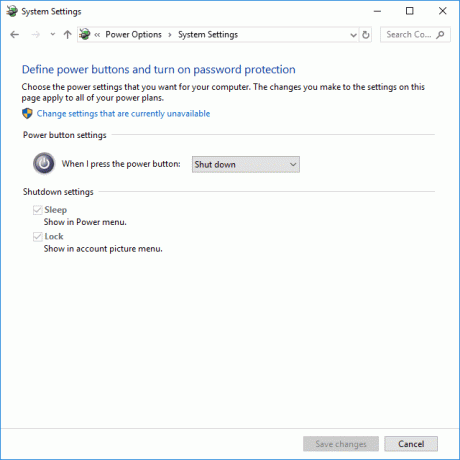
Pouze Windows XP: Jděte do Pokročilý záložka Vlastnosti Možnosti napájení a vyberte možnost z Když stisknu tlačítko napájení na počítači: Jídelní lístek. Navíc Nedělat nic a Vypnout, máte možnosti Zeptejte se mě, co mám dělat a Počkejte.
V závislosti na tom, zda váš počítač běží na baterii, jako když používáte notebook, zde budou dvě možnosti; jeden, když používáte baterii, a druhý, když je počítač zapojený. Pro oba scénáře můžete nechat tlačítko napájení udělat něco jiného. Pokud tato nastavení nemůžete změnit, možná budete muset nejprve vybrat volaný odkaz Změňte nastavení, která jsou momentálně nedostupná. Pokud možnost hibernace není k dispozici, spusťte powercfg / hibernace zapnutapříkaz od an zvýšený příkazový řádek, zavřete všechna otevřená okna Ovládací panely a začněte znovu od kroku 1.
Určitě si vyberte Uložit změny nebo OK až provedete změny ve funkci tlačítka napájení.
Nyní můžete zavřít všechna okna Ovládací panely nebo Možnosti napájení. Když od této chvíle stisknete tlačítko napájení, provede to, co jste zvolili v kroku 5.
Jiné operační systémy mohou také podporovat změnu toho, co se stane při použití tlačítka napájení, ale pravděpodobně podporují pouze možnosti bez vypnutí, jako je otevření aplikací a nastavení hlasitosti.
Tlačítka Remapper je jedním z příkladů nástroje pro zařízení Android, který by měl být schopen přemapovat tlačítko napájení tak, aby dělalo něco jiného než vypnutí zařízení. Může otevřít poslední aplikaci, ve které jste byli, upravit hlasitost, otevřít svítilnu, spustit fotoaparát, zahájit vyhledávání na webu a mnoho dalšího. ButtonRemapper je velmi podobný.
Často kladené otázky
- Jak se stalo, že symboly „I“ a „O“ představují zapnutí a vypnutí? Symboly jsou založeny na binární číselný systém, kde "1" představuje "zapnuto" a "0" představuje "vypnuto".
- Jak čtu různé symboly zapnutí a vypnutí? Snadný způsob, jak si zapamatovat: 0 = nepravdivý, což znamená žádnou moc nebo vypnuto; a 1 = pravda, nebo na. (V případě I/O představuje 'I' 1.) Pokud je tedy přepínač otočen do polohy I, je v poloze Zapnuto. Pokud je otočen do polohy O, je v poloze Off.
